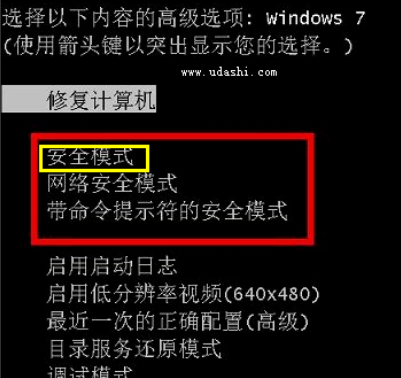
可能有些小伙伴会觉得电脑的安全模式没什么用,其实它的用处可大了,当我们的桌面的“回收站”里的文件无法删除的时候。我们就要进图安全模式里进行删除了。但我们要怎么进这个安全模式呢?今天小编就以win7为例给大家说说进入安全模式的方法。
win7系统下怎么进入安全模式呢?最近有不少朋友都在为小编这个问题,所以今天小编就来给大家说道说道win7系统下怎么进入安全模式,有兴趣的可以跟着小编学习起来哦。
1,重启或开机时,按住“f8”键不放,会出现系统多操作启动菜单,有三个选择可以进入安全模式,所以按下回车键即可进入
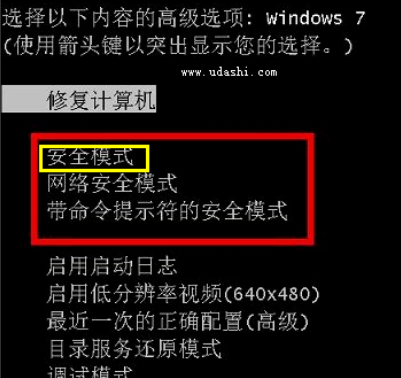
进入安全模式图-1
2,重启电脑时,按住Ctrl键不放,会出现系统多操作启动菜单,只需要选择“安全模式”,就可以直接进入安全模式了。如图下所示;

win7图-2
方法三,
1,同时按下“win+r”组合键,打开运行窗口,输入“MSConfig”点击确定。如图下所示;
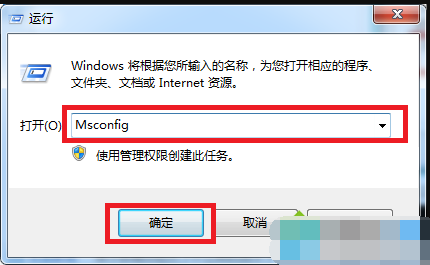
win7进入安全模式图-3
2,进入“系统配置”窗口后,切换大片“引导”选项卡,勾选“引导选项”下方的“安全引导”,然后发现下方灰色的选项变成可选状态了,不用管它直接点击确定即可;如图下所示;
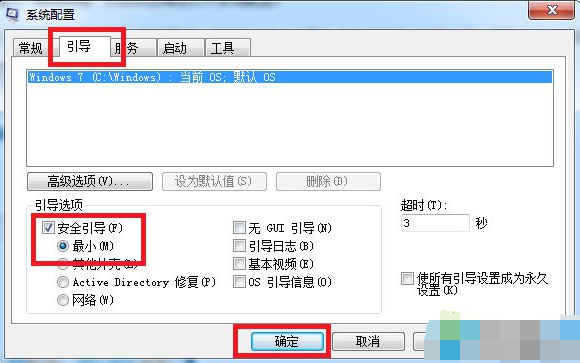
win7图-4
3,完后以上设置后,重启系统就会自动进去安全模式了,如果想要退出安全模式,只需在系统配置,把“安全引导”前面复选框内的勾给取消,点击确定再重启计算机即可。如图下所示;
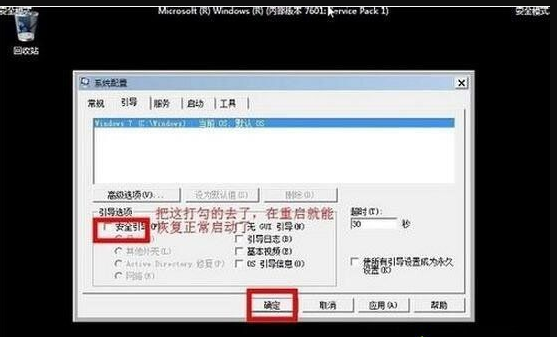
win7图-5
好了~以上就是win7系统下进入安全模式的操作方法啦~




